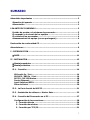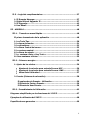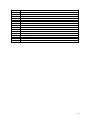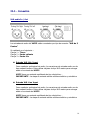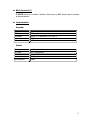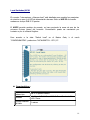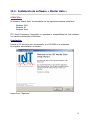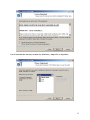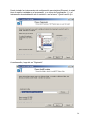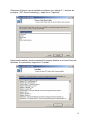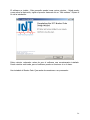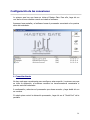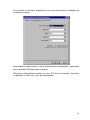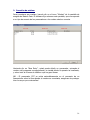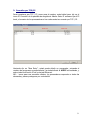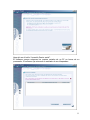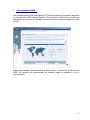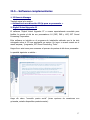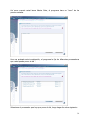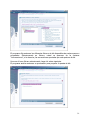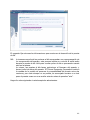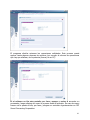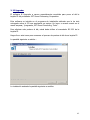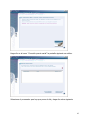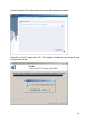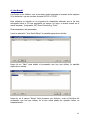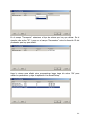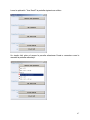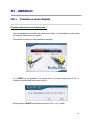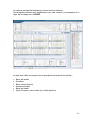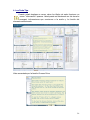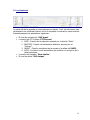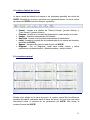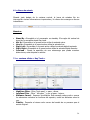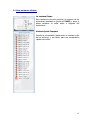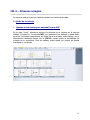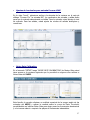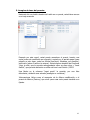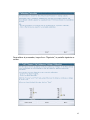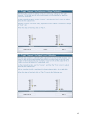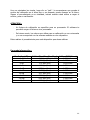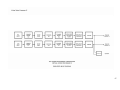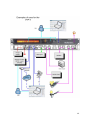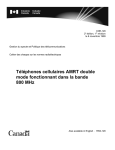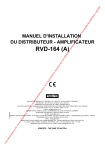Download Virtual Voice Processor II
Transcript
Virtual Voice Processor II Rev.001 1 Advertidas importantes : - Jamás abrir el aparato salvado autorización aclara del servicio técnico de la sociedad IDT Sound Processing Corporation. En este caso seguir al pie de la letra las instrucciones del técnico. Situación del aparato : - - El aparato debe ser situado en un lugar seco y ventilado. El aparato no debe exponerse a temperaturas superiores a 45 °C y preferiblemente debe ser eliminado en la mayoría de cualquier fuente de calor (emisores, radiadores...) Las salidas del dispositivo están diseñados para garantizar la información, no deben ser obstruidas. Todas las precauciones deben ser tomadas para prevenir la penetración de líquido en el producto. Inmediatamente apagar la unidad cuando la penetración de un líquido en ella. Alimentación : - - - Los fusibles en el filtro del aparato son fusibles 2AT 250V. Que se debe cambiar el fusible de alta capacidad de ruptura (cuerpo de cerámica) 4AT 250 para el correcto funcionamiento en un 115V. La unidad debe ser alimentada por corriente alterna tipo 115V o 230V 50/60Hz. La toma de alimentación debe tener un terminal de tierra funcional. El dispositivo está equipado con un tornillo de masa que se debe conectar el cable de tierra. El cable de alimentación debe ser desenchufado de la unidad durante largos periodos de no utilización. Los cables conectados al dispositivo no deben ser torcidos, apretados, aplastados o distorsionadas para garantizar un funcionamiento correcto Sacaremos la ficha más bien que el cable. Las especificaciones de cada una de las normas deben cumplirse (la duración máxima, blindaje, etc...). Reemplazar inmediatamente cualquier cable dañado. No realizar el mantenimiento o las reparaciones por IDT Sound Processing Corporation o de procesamiento de sonido reparador (IDT Sound Processing Corporation le proporcionará una lista de estas reparaciones a pedido). Incumplimiento observado en estas advertencias provocará la suspensión de la garantía por parte de IDT Sound Processing Corporation. El daño puede ser reparado sólo por IDT Sound Processing Corporation. Estas reparaciones se traducirán en la facturación. 2 LEA ANTES DE COMENZAR ! Este manual está destinado para ayudarle a implementar su procesador de forma rápida y eficaz. La mayoría de las opciones y funciones se describen. Al utilizar este manual, en particular la sección relativa a la instalación, antes de desempaquetar el procesador, asegúrese de que usted comience su trabajo con nuestro producto. Período de prueba o el préstamo de procesador : IDT Sound Processing Corporation ha prestado un procesador. Este acto es gratuita, pero algunos se toman precauciones para evitar la facturación de los costes de embalaje después de regresar el procesador a IDT Sound Processing Corporation. - - El embalaje original debe ser utilizado, incluida la bolsa de plástico para su protección. IDT Sound Processing Corporation le cobre por estos paquetes. Evitar los daños revestimientos (pinturas, revestimiento de acero inoxidable...), limpiar con no corrosivos. Tienda en el procesador no agresivos (por ejemplo, utilizando bloques de poliestireno para dar mas altura al procesador y separalo de otros equipos). El procesador ha sido suministrado con un CD de instalación, este manual, tarjeta de registro, un cable serie RS232 y el cable de alimentación. IDT Sound Processing Corporation se reserva el derecho a cobrar, si una de estas partes no está presente en el regreso del material. El envasado y el retorno de los equipos : - - Utilizar preferentemente en el embalaje original. Fue especialmente diseñado para proteger el procesador de IDT, y probado en condiciones extremas. IDT Sound Processing Corporation devolvera después de la reparación o la revisión, en estos paquetes. Si no guardó la caja en la que recibió el procesor, Si usted devuelve el procesador para la reparación o la revisión no adjuntar algún cable o un CD o manual. Deberán adjuntar una descripción de la avería o una palabra para explicar el motivo de regreso. Si usted devuelve el procesador definitivamente, debe pasar por el departamento de ventas de IDT Sound Processing Corporation para obtener el reembolso parcial o total de la intervención y adjuntar todos los documentos que obren en su poder (cables, CD, manual) y una palabras para explicar su relación con nuestro departamento comercial. 3 El cuidado de su procesador : - Utilice un paño seco o ligeramente humedecido para limpiar las piezas de metal. - Puede utilizar pequeñas cantidades de alcohol tipo de limpiador de cristales para limpiar el protector de plástico en la pantalla. - Para el polvo del sistema de ventilación, apague y desenchufe su procesador y, a continuación, utilizar un ventilador (compresor) en la dirección de los orificios de ventilación y, en particular, a la ubicación de los aficionados a una distancia mínima de 15cm (aproximadamente la izquierda del dispositivo para 2 unidades de rack, el DVP, el DBP7 4, ya la derecha por 1 unidad de rack como el DEP o DBP2 y 4, VVP). - Si es posible, evitar la exposición de la unidad a la liberación de polvo o proyecciones desordenado. - Si el procesador se ha expuesto a los líquidos, al humo o el polvo, una limpieza profunda es necesaria. Usted no debe abrir su procesador sin el asesoramiento de un técnico de IDT Sound Processing Corporation bajo pena de anular su garantía. Llame IDT Sound Processing Corporation en estos casos. Dependiendo de los daños, que le guiará para limpiar el equipo o se lo pediremos de nuevo a nosotros mismos a la limpieza y una revisión completa. Almacenamiento de equipo (no uso prolongado) Cuando no utilice el procesador durante un período prolongado, asegúrese de guardarlo en su embalaje original en un lugar seco y templado. El uso de la bolsa de protección se recomienda para evitar la corrosión. Le aconsejamos que reenvasar el procesador exactamente como usted se encuentran en la recepción, encontrará todos los elementos necesarios para su funcionamiento durante la reapertura de la caja. 4 Declaración de conformidad CE Declaración de conformidad CE EU Declaración EN 61000-6-2 et EN 61000-6-3 Fabricante Aplicación de productos Nombre del producto Normas de TelecomunicacionesEUR Norma de seguridad Normas básicas Normas IDT Sound Processing Corporation 917, chemin Pierre DREVET – 69300 CALUIRE - France Procesor audio Virtual Voice Processor (VVP) ETS 300 384 ETS 300 384 A1 EN 60950 EN 61000 6-2 EN 61000 6-2 Normas Normas básicas básicas EN 55103-1 EN 55103-1 Normas Normas IEC 61000-3-2 IEC 61000-3-2 IEC 61000-4-5 IEC 61000-4-5 Nosotros, IDT Sound Processing Corporation, declaramos que los productos hechos referencia aquí arriba, a los cuales se refiere esta declaración, satisfacen a las disposiciones de las Directivas del Consejo, n° 73/23/CEE de 19 de Febrero de 1973 modificada por las Directiva n° 93/68/CEE de 22 de julio de 1993 n° 89/336/CEE de 3 de Mayo de 1989 modificada por las Directivas n° 92/31/CEE de 28 de abril de 1992 y n° 93/68/CEE de 22 de julio de 1993 y están conforme a la(s) norma(s) u otro documento nominativo hecho referencia aquí arriba. Sylviane TESSIER Presidente Jean-Marc HERBAUT Director Técnico Ecully, el 15 de Diciembre de 2005 IDT Sound Processing Corporation - 917, chemin Pierre DREVET - 69300 CALUIRE – France Tel. +33/(0) 472 18 19 20 – E-mail : [email protected] - Web : www.idt-fr.com SAS au capital de 37 000 € - RCS LYON 450 741 921 – N° TVA : FR 88 450 741 921 – APE : 221G 5 V irtual V oice P rocessor II Procesador de Audio Manual del usuario 6 SUMARIO Advertidas importantes .............................................................................. 2 Situación del aparato ............................................................................... 2 Alimentación .......................................................................................... .2 LEA ANTES DE COMENZAR ! ......................................................................... 3 Período de prueba o el préstamo de procesador ...................................... 3 El envasado y el retorno de los equipos ................................................... 3 El cuidado de su procesador ..................................................................... 4 Almacenamiento de equipo (no uso prolongado) ..................................... 4 Declaración de conformidad CE ................................................................... 5 Abreviaciones .............................................................................................. 9 I - INTRODUCCIÓN .................................................................................... 11 RAEE………… ....................................................................................... 11 II - INSTALACIÓN ...................................................................................... 12 Montaje mecánico ............................................................................... 12 Montaje eléctrico................................................................................. 13 II-1 - Conexión ....................................................................................... 14 XLR audio In / Out .............................................................................. 14 XLR AES / EBU In / Out ....................................................................... 16 RS 232 - RS 232 Modem ...................................................................... 18 Puerto Ethernet ................................................................................... 18 Local Switches/GPIO........................................................................... 19 Filtro de Sector .................................................................................... 20 II-2 - La Parte frontal del VVP II ............................................................ 21 II-3 - Instalación de software « Master Gate »...................................... 22 II-4 - Conexión del Procesador en el PC................................................. 27 Configuración de las conexiones ......................................................... 28 1. Conexión directa ......................................................................... 28 2. Conexión de módem .................................................................... 30 3. Conexión por TCP/IP................................................................... 31 7 II-5 – Logiciels complémentaires ........................................................... 37 1. IP Remote Manager......................................................................... 37 2. Digital Virtual Upgrader II............................................................... 37 3. IP Upgrader ..................................................................................... 42 4. Live Recall ....................................................................................... 45 III - ARREGLO............................................................................................ 48 III-1 - Tomada en mano Rápida ............................................................ 48 El primer lanzamiento de la aplicación ............................................... 48 1. Los Tools Tips .................................................................................. 50 2. La barra de menús ........................................................................... 51 3. Los Vumètres................................................................................... 52 4. La Barra Central de iconos............................................................... 53 5. La ventana central........................................................................... 53 6. La Barra de estado........................................................................... 54 7. La ventana viñeta « Key Tools »..................................................... 54 8. Otras ventanas viñetas.................................................................... 55 III-2 – Primeros arreglos ....................................................................... 56 1. Ajusto de los niveles........................................................................ 56 Ajustes de los niveles para entrada Process MIC ........................ 56 Ajustes de los niveles para entrada Process LINE....................... 57 Noise Gate Calibration................................................................. 57 2. Presets (ficheros de coloración) ...................................................... 58 El explorador de Presets – Utilización ........................................... 59 El Directorio Factory Presets......................................................... 59 El Directorio User Presets ............................................................. 59 III-3 - Procedimiento de Calibración...................................................... 62 Diagrama simplificado por las fonciones del VVP II ................................. 67 Ejemplos de utilizacion del VVP II ............................................................. 68 Especificaciones generales ........................................................................ 69 8 Abreviaciones Ciertas de las abreviaciones utilizadas en este manual no pueden tratar con familiaridad a todos los lectores: A/D AES AF AGC BNC CD CE CEM COM CT D/A DB9 dBfs dBm dBr DBT dBu DHCP DI DSP E/S EBU EMI FFT FM GPI/O Hz I/O IEC IP ITU ITU-R kHz LCD LED MAC MPX MS PC PI PPM PS PTY RAM RBDS RDS Conversión analógica hacia numérico Audio Engineering Society Frecuencias Alternativas Control Automático de Ganancia Conectador de tipo RF Compact Disc Certificación Europea Compatibilidad Electrónica Magnética Puerto de comunicación dispone en serie Clock Time Conversión numérica hacia analógico Tipo de conectador SUB-D a 9 puntos Décibel Full scale = nivel relativo al nivel máximo (flujo numeric únicamente) Nivel que permite librar 1mW / 600ohm Nivel relativo a una referencia Directiva Baja tensión Decibel (unloaded) = dBm en una impedancia de carga cualquiera Dynamic Host Control Protocol Decoder Información Digital Signal Processor Entrada/Salida European Broadcasting Union electromagnetic interference Fast Fourier Transform Modulación de frecuencia General purpose input/output Hertz Input/Output Norma eléctrica internacional Protocolo Internet International Telecommunications Union Sector del ITU dedicado a la Radio Unidad de medida expresada en kilo hertz Liquid Crystal Display Light-Emitting Diode Dirección física de la tarjeta Muxed Music/Speech Personal Computer Programa de Identificación Pulso por minuto Program Service name Program Type Random Access Memory Radio Broadcasting Data Service Radio Data System 9 RF ROM RT RTC RX SUB-D TA TCP/IP THD TP TX UECP V Vcc Vpp Vrms XLR Radio Frecuencia Read Only Memory Radio Text Real Time Clock Receptor Tipo de conector multipoints Anuncio tráfico Protocolo de comunicación Total Harmonic Distortion Traffic Program Transmiter Universal Encoder Communication Protocol Voltios Voltios pico a pico Voltios pico a pico Voltios eficiente Conector de audio de 3 conductores 10 I - INTRODUCCIÓN Con el éxito de su experiencia en el campo de procesamiento de sonido digital, con el DVP, IDT ha querido ir más allá, ofreciendo el mejor mercado de procesadores de ultra-desempeño, completa y no gravados. La gama de 1U de IDT cumple estas expectativas, ofreciendo potentes procesadores, que contienen Sharc® de Analog Devices®, IDT se ha ganado un premio en Material cool NAB en Las Vegas en 2000. Esta gama ofrece procesadores en 1 unidad de rack, el tamaño mínimo, con el poder de un procesador en rack de 3 o 4 unidades, y más! Con la arquitectura escalable, tanto de software y hardware, estos procesadores están claramente la solución más completa y mejor relación calidadprecio en el mercado de emisión. Los Procesadores Procesador Digital Band @ FM son totalmente digitales usando el principio de tratamiento de las bandas de frecuencia, utilizado ampliamente en los círculos profesionales. Esta gama se divide en 2 bandas (DBP2), 4 bandas (DBP4) y un modelo muy completo que tiene un tratamiento de 7 con una banda superdirecta FFT (Fast Fourier Transform) y un optimizador / limitador de 4 bandas (el DBP 7+4). Este manual le guiará a través de sus primeros pasos con el DBP 2 o DBP 4 que recibe. RAEE 1. Este símbolo, que representa un bote de basura sobre ruedas con una cruz significa que el producto está cubierto por la Directiva 2002/96/CE. 2. Los aparatos eléctricos y electrónicos deben ser eliminados por separado en el conjunto vacío de basura por su municipio. 3. Disposición se ajusta a las directrices para el medio ambiente y la salud humana. 4. Para obtener más información relativa a la eliminación de su viejo aparato, por favor, póngase en contacto con el consejo local, los residuos de su municipio o el vendedor o el distribuidor donde adquirió el producto. 11 II - INSTALACIÓN Dése una hora para instalar el procesador. ADVERTENCIA : IDT no asume ninguna responsabilidad por cualquier mal funcionamiento, si la instalación no se llevó a cabo en las normas que se describen a continuación. Montaje mecánico Como habrás observado, los procesadores de IDT son de 19 pulgadas modelo que se instala en una bahía de este formato. Este servicio exige el cumplimiento de la siguiente información. La colocación de los soportes para apoyar el procesador en la duración: siempre es mejor apoyar el procesador con un conjunto de soportes de lado, pero si es una medida de precaución, no es indispensable porque la estructura mecánica del chasis ha sido diseñado para soportar el procesador con los cuatro tornillos del panel frontal. El desglose de su procesador : Un circuito de ventilación está diseñado específicamente para asegurar una buena dispersión del calor. El aire es aspirado por dos ventiladores situados en el lado izquierdo, para salir por las rejillas de ventilación en la parte de atrás, por encima y por debajo de la aeronave. Se recomienda encarecidamente no perturbar la corriente de aire. Asegúrese de instalar el procesador en un lugar donde pueda evacuar el aire caliente. El ideal es un lugar aireado bahía, en un lugar seco, ventilado y, preferiblemente, no expuesto a temperaturas demasiado altas (por detrás de una imagen en la ventana de la luz directa del sol, cerca de una fuente de calor como un radiador o amplificador...) IDT procesadores son probados para operar en entornos en los que la temperatura ambiente es de 0 °C y 45 °C. Procesamiento de sonido IDT Corporation no garantiza el buen funcionamiento de sus procesadores en las temperaturas superiores o inferiores a estas especificaciones. 12 Montaje eléctrico Un buen circuito de tierra : IDT procesadores han aprobaciones EMC garantizar el funcionamiento de estos dispositivos en ambientes perturbados. El principio básico es transmitir a todos la interrupción del circuito de tierra, por lo que insistimos en el hecho de que un transformador debe estar conectado a una tierra digna de ese nombre. Asimismo, alentamos a usted para determinar su procesador de cuatro tornillos del panel frontal para garantizar una buena conducción de la bahía. Por otro lado, y para mejorar la interrupción del tráfico, los procesadores de IDT tienen una conexión con la tierra (detrás), para que pueda conectar el chasis del procesador a la bahía. Nota : Recuerde que debe conectar la bahía al circuito de tierra! Buena fusibles : IDT transformadores están equipados con fusibles de alta capacidad de ruptura serie (cuerpo de cerámica) 2AT que garanticen una buena protección para el funcionamiento 230V 50/60Hz. Si el cableado es 115V 50/60Hz, lo mejor es cambiar el fusible de alta capacidad de ruptura (cuerpo de cerámica), de 4AT. Estos fusibles están ubicados cerca de la toma de poder en la parte posterior de tu CPU. Buena Cable : IDT transformadores están equipados con conector tipo IEC. Entregamos nuestros procesadores con un cable de alimentación a las normas francesas. Este cable debe ser sustituido para cumplir las normas de su país. Se recomienda encarecidamente utilizar cables estándar IEC correspondientes instalaciones eléctricas en su país. Procesamiento de sonido IDT Corporation no garantiza el buen funcionamiento de sus aparatos o la seguridad de los usuarios cuando se trata de un estándar de cable que se utilizará. 13 II-1 - Conexión XLR audio In / Out Las entradas de audio del VVPII están conectados por tipo de conector "XLR de 3 Puntos" Su cableado es el siguiente : Clavija 1 = Tierra Clavija 2 = Punto caliente Clavija 3 = Punto frío Entrada XLR Mic. Input Como cualquier profesional de audio, los conectores de entrada audio son de tipo embase hembra. Debe utilizar tarjetas de tipo XLR macho para entregar audio a la entrada del VVPII. VVPII tiene una entrada equilibrada de tipo electrónico... IMPORTANTE : La etapa de entrada admite señales simétrica y asimétrica. Entrada XLR Line Input Como cualquier profesional de audio, los conectores de entrada audio son de tipo embase hembra. Debe utilizar tarjetas de tipo XLR macho para entregar audio a la entrada del VVPII. VVPII tiene una entrada equilibrada de tipo electrónico... IMPORTANTE : La etapa de entrada admite señales simétrica y asimétrica. 14 Salida XLR El conector de salida de audio digital es un conector macho. Debe utilizar tarjetas de tipo XLR hembra para conectar la salida digital del VVPII. Lo mismo que para la entrada, el VVPII dispone de una salida simétrica de tipo electrónico. IMPORTANTE : el piso de salida es protegido contra el désymétrisations (punzado frío a la tierra), usted puede pues si es necesario utilizar este modo de conexión. Características : Entrada Micro : Cableado Impedancia Tipo Pico máximo Tierra=1, Pt caliente=2, Pt frio=3 1,5 K Simetría sobre transformador Ajustable de -40 à -40 dB Entrada Line : Cableado Impedancia Tipo Pico máximo Tierra=1, Pt caliente=2, Pt frio=3 10 K Simetría electrónica + 24 dB Salida : Tipo Cableado Impedancia Pico máximo Simetría electrónica Tierra=1, Pt caliente=2, Pt frio=3 600 Ohms + 24 dB 15 XLR AES / EBU In / Out Las entradas y salidas digitales del VVPII, están conectadas por tipo de conector “XLR de 3 Puntos" Su cableado es el siguiente : Clavija 1 = Tierra Clavija 2 = Punto caliente Clavija 3 = Punto frío Entrada XLR El conector de entrada de audio digital es un conector hembra. Debe utilizar tarjetas de tipo XLR macho de audio digital para ofrecer al VVPII. Salida XLR El conector de salida de audio digital es un conector macho. Debe utilizar tarjetas de tipo XLR hembra para conectar la salida digital del VVPII. El VVPII tiene una sincronización avanzada. Para garantizar una perfecta sincronización de las señales digitales y cualquiera que sea el canal, puede configurar el DEP, en los siguientes modos : • • Synchro Dueño Synchro Esclavo En el primer caso, el VVPII, actuará como "emisor", que emitirá la frecuencia de sincronización para sincronizar otros dispositivos en el canal digital. En este último caso, el VVPII, actuará como "receptor", que se sincroniza con un reloj externo. 16 BNC Synchro I/O El VVPII tiene un conector hembra, debe usar un BNC macho para conectar la sincronización. Característica Entrada: Tipo AES tipo Cableado Impedancia Pico máximo Simétria transformador AES 3 profesional Tierra=1, Pt caliente=2, Pt frio=3 110 Ohms 0 dBfs Salida: Tipo AES tipo Cableado Impedancia Pico máximo Simétria transformador AES 3 profesional Tierra=1, Pt caliente=2, Pt frio=3 110 Ohms 0 dBfs 17 RS 232 - RS 232 Modem El VVPII tiene dos series de normas de acceso de tipo RS 232: La capacidad de dejar un módem siempre conectado : Como puede ver, uno de los puertos serie está marcado "RS 232 / Módem". Este puerto permite a la inicialización del módem para facilitar la puesta en marcha de la misma. Este puerto está optimizado para el uso de módem, sin embargo puede ser utilizada como puerto de comunicación normal con un cable cruzado NULL / MODEM. Característica Puerto : RS 232 Tipo conector Cableado Longitud máxima Conector macho 2=RX 3=TX 5=Tierra 10 metros Puerto : RS 232 / Modem Tipo conector Cableado Longitud máxima Conector hembra 1=DCD 2=TX 3=RX 4=DTR 5=Tierra 7=RTS 9=RING 10 metros Puerto Ethernet El VVPII tiene un puerto RJ45 Ethernet para la comunicación sobre IP (Protocolo de Internet). Los leds se encuentran al lado de este conector para indicar el estado de la red. Tipo conector Cableado Leds Longitud máxima RJ45 10 Base T TX= envío de datos RX= Recepción de datos Col=Collision 100 metros 18 Local Switches/GPIO El conector "interruptores y Alarmas local" está diseñado para cambiar los preajustes de circuito en seco y el LED de alimentación alarmas. Sobre el VVP II el conector embase es de tipo SUB D 25 puntos. El VVPII permite cambiar de presets, se hace poniendo la masa de uno de los primeros 8-pines (pines) del conector. Conmutación puede ser mantenido por contacto o por el contacto fugitivo. Para acceder a la vista "Switch local" en el Master Gate, ir al menú "CONFIGURACIÓN" y seleccione "LOCALSWITCH - GPI / O". Características : Conectador embase tipo SUB D 25 punza hembra Cableado Pin1=Preset1 Pin2=Preset2 Pin3=Preset3... hasta 24 Pin25=Tierra Longitud máxima 10 metros del cable 19 Filtro de Sector Para garantizar la plena inmunidad, el VVPII está protegido por un filtro de alta eficiencia. El filtro del sector también tiene otras tres funciones : * Interruptor de encendido * Apoyo de la protección de fusibles * Embase de conexión IEC PRECAUCIÓN : Como puede ver, los orificios de ventilación están situados al lado del filtro para asegurar una óptima ventilación, no bloquear los orificios de ventilación. PRECAUCIÓN : Para asegurar una óptima protección de las normas que cumplen la Directiva de Bajo Voltaje, siempre debe usar fusibles de cerámica retrasado. El VVPII tiene un tornillo de conexión a tierra del chasis. Por favor si es posible utilizar esta conexión para asegurar una perfecta conexión con la tierra. El VVPII tiene una amplia banda de potencia, por lo que pueden ser suministrados con 115 voltios o 230 voltios, 50 o 60 Hz, sin manipulación previa. Le aconsejamos que utilice T2A 250V Fusible para su uso en una red T4A 250V y 230V de 115V. Características Conectador embase tipo Tipo Fusibles Voltaje Consumo IEC Por 115V : 4AT 250V Por 230V : 2AT 250V De 88 à 132 VAC / 176 à 264 VAC (conmutación Automática) 110V - 240V = 130 VA 20 II-2 - La Parte frontal del VVP II La navegación y la validación son centralizadas sobre la moleta y la tecla "Esc." : • • La moleta sirve para desplazarse horizontalmente o verticalmente entre las diferentes opciones del fijador de carteles girándolo en los sentidos "less" o "more". Apretando arriba, usted valida la elección corriente. La tecla "Esc". Sirve para anular las modificaciones corrientes, y sacarse de los menús. Menús intuitivos le permitirán acceder a las principales funcionalidades del VVPII en la parte frontal, sin conectarse con su ordenador... Puerto RS 232 suplementario : Para facilitarle la conexión al VVPII cuando subió en una bahía, cuando no se puede quedar conectado sin interrupción sobre el procesador, IDT previó un puerto RS 232 suplementario en la parte frontal. Conectador tipo Cableado Longitud max. Embase Macho 2=RX, 3=TX, 5=Tierra 10 metros Emplazamiento para tarjea de tipo "Compacto Flash" : IDT ofrece a los nómadas técnicos la posibilidad de guardar presets, o incluso una copia de seguridad completa en un procesador de tipo de tarjeta "Compact Flash" (no suministrado). Estas manipulaciones son accesibles en la parte frontal, muy fácil, y la restauración de la copia de seguridad y de insertar un preset guardado en el procesador. 21 II-3 - Instalación de software « Master Gate » ATENCIÓN : El Software "Master Gate" es compatible con los siguientes sistemas operativos : Windows 2000 Windows XP Windows Vista IDT Sound Processing Corporation no garantiza la compatibilidad de este software con versiones anteriores de Windows. Instalación : Inserte el CD que viene con el procesador en el CD-ROM en el ordenador El programa de instalación se iniciará : Haga clic en “Siguiente”. 22 Lea el contrato de licencia, aceptar los términos y haga clic en siguiente. 23 Puede instalar los instrumentos de configuración para tarjetas Ethernet, si usted tiene la opción instalada en el procesador, y un icono de la aplicación y / o el instrumento de actualización en el escritorio o en la barra " Quick Launch ®». A continuación, haga clic en "Siguiente". 24 Seleccione el fichero o serra instalado el software (por defecto C: \ Archivos de programa \ IDT Sound Processing), y haga clic en "siguiente". Usted puede cambiar, donde encontrará los accesos directos en el menú Inicio de Windows. A continuación, haga clic en "Instalar". 25 El software se instala… Esta operación puede tomar varios minutos… Usted puede, como sobre la ilustración, vigilar el proceso haciendo clic en "Más noticias". Espere el fin de la instalación. Debe reiniciar ordenador antes de que el software sea correctamente instalado. Puede reiniciar más tarde, pero el software puede no funcionar si no lo hace. Has instalado el Master Gate. Que acaba de conectarse a su procesador. 26 II-4 - Conexión del Procesador en el PC Existen varios medios de conectarse a Procesador IDT: Por Conexión directa (Puerto serial RS232) Conecte el cable serial (incluido), puerto serie RS232 del PC (hembra) y el puerto RS232 de su procesador (el enchufe en la parte frontal o trasera del equipo). Aviso: No confundir con el puerto MODEM! Por Modem Conectar el módem al puerto "modem" del procesador. El módem y el cable para esta conexión no está previsto por IDT Sound Processing Corporation. IDT Sound Processing Corporation no garantiza el buen funcionamiento de las conexiones de módem con los modems compatibles con el estándar HAYES (EE.UU. robótica, por ejemplo). Por TCP/IP Si usted tiene la opción de Ethernet con el procesador, se puede conectar a través de TCP / IP. En este caso, el enchufe de un cable RJ45 categoría 5 sobre el puerto RJ45 en la parte posterior del procesador. Puede utilizar un cable para conectar directamente a un concentrador o un conmutador o un cable cruzado para conectar directamente a la tarjeta de red en tu PC o tu router (por ejemplo, ADSL). 27 Configuración de las conexiones Lo primero que hay que hacer es iniciar el Master Gate. Para ello, haga clic en uno de los iconos creados cuando se instala el software. Aparecerá una pantalla y el software busca el procesador conectado a los puertos serie del ordenador. 1. Conexión directa No hay nada que normalmente para configurar esta conexión. La primera vez que se inicie la aplicación, el software muestra los transformadores conectados a puertos serie del ordenador. A continuación, seleccione el procesador que desea acceder y haga doble clic en su nombre. Si usted quiere revivir la detección procesador, haga clic en el "Serial Port" de la pantalla. 28 Si la conexión no funciona, asegúrese de que sus puertos serie se configuran de la siguiente manera : Para acceder a estas opciones, vaya a Administrador de dispositivos y haga doble clic en el puerto COM que desea configurar. Diferentes configuraciones pueden ser, pero IDT Sound Processing Corporation no garantiza en este caso error de comunicación. 29 2. Conexión de módem Para conectarse por modem, hacerle clic en el icono "Modem" de la pantalla de acogida de Master Gate. El software fija entonces esta pantalla, que corresponde a un tipo de anuario de los procesadores a los cuales usted se conecta. Haciendo clic en "New Entry", usted puede añadir un procesador, entrando el nombre del programa correspondiente, la ciudad dónde el aparato es localizado, y sobre todo el número de teléfono que hay que llamar. NB : El procesador IDT se retira automáticamente en el momento de un llamamiento sobre la línea donde el modem es conectado, asegúrese de proteger bien los suyos por contraseñas! 30 3. Conexión por TCP/IP Para conectarse por TCP / IP, como para el modem, usted debe hacer clic en el icono IP Conexión de la pantalla de acogida de Master Gate. El software fija al IP book, el anuario de los procesadores a los cuales usted se conecta por TCP / IP. Haciendo clic en "New Entry", usted puede añadir un procesador, entrando el nombre del programa correspondiente, la ciudad dónde el VVPII es localizado, y sobre todo la dirección IP de su tarjeta Ethernet. NB : ¡ como para una conexión modem, los procesadores responden a todas las demandas, piense protegerse por contraseña! 31 Para una conexión por TCP/IP, usted debe conocer la dirección IP de su procesador. DHCP Por defecto, tarjetas Ethernet de IDT Sound Processing Corporation se configuran automáticamente para solicitar una dirección IP desde el servidor DHCP de la red en la que están conectados. Usted necesita preguntarle a su administrador de red para darle la dirección IP asignada a su procesador y, posiblemente, para crear una reserva para evitar cambios de dirección. Si el procesador se le ha asignado una dirección IP fija y quieren volver a una configuración automática de TCP / IP, debe seguir estos pasos y seleccionar "direccionamiento dinámico (DHCP)" en la pantalla de ajuste de la dirección del transformador. Atribución de una dirección IP fija para su procesador. Si su red no tiene servidor DHCP, si se conecta directamente (con un cable cruzado RJ45) para el procesador, o con su administrador de red si necesita, puede asignar una dirección para su procesador. Para ello, debe tener instalado el software “Remote IP Manager”. Conecte su PC al puerto serie RS232, situada al lado del conector RJ45 del procesador. Iniciar el software “Remote IP Manager” desde el menú de inicio “programas, IDT Sound processing, Tools, IP Remote Manager”. 32 Haga clic en el botón "conexión Puerto serial". El software scanne entonces los puertos seriales de su PC en busca de su procesador. El software fija entonces el resultado de sus búsquedas : 33 Seleccione su procesador y haga clic en "siguiente". NB : esta pantalla puede ser útil para su administrador red. Puede leer allí las direcciones MAC de sus procesadores, esenciales para crear reserva DHCP. Sobre esta pantalla, usted puede dar un nombre (NETBIOS) a su procesador y decidir atribuirle (otorgarle) una dirección IP. Pregúntele a su administrador red darse otros parámetros (máscara de subred, pasarela) para que la comunicación pueda establecerse entre su PC y el procesador. Es así sobre la pantalla que usted puede volver a un direccionamiento dinámico (DHCP). Por defecto, el puerto TCP de comunicación de nuestros procesadores es el 5001. Este parámetro puede ser cambiado. Pídale su opinión a su administrador red antes de cambiar este puerto. Este puerto puede ser redirigido vía un Firewall (cortafuego) o un enrutador para las conexiones distantes por internet. Allí todavía su administrador red podrá configurar sus equipos para establecer este tipo de conexión. 34 Cortafuego / Control de acceso : Las tarjetas Ethernet de IDT Sound Processing Corporation son equipadas de un cortafuego simplificado que permite negar o aceptar conexiones que vienen de diferentes direcciones IP. Estos parámetros todavía tienen que establecer con la ayuda de su administrador. Para acabar, haga clic en "Finish". El software envía entonces la configuración a su procesador, después de confirmación de su parte. El procesador puede entonces comunicar vía TCP / IP utilizando su dirección fija. 35 Sincronización SNTP : Las tarjetas Ethernet del procesador IDT Sound Processing Corporation permiten la sincronización SNTP (Simple Network Time Protocol). Esta función permite así sincronizar la hora de su procesador lo mismo que las funciones integradas como el RDS. Sobre esta pantalla, usted especifica el Huso horario, la dirección IP del servidor SNTP, el intervalo de sincronización en minutos luego la activación o no la sincronización. 36 II-5 – Softwares complementarios 1. IP Remote Manager Traslade usted a la sección: « Atribución de una dirección IP fija para su procesador » 2. Digital Virtual Upgrader II El software "Digital Virtual Upgrader II" a verano especialmente concebido para facilitar la puesta al día de sus procesadores 1U (DEP, DBP y VVP) IDT Sound Processing Corporation. Este software es incluido en el programa de instalación estándar que le ha sido entregado sobre el CD que acompaña su equipo. Un icono a verano creado en el menú empezar, "programas, IDT Sound Processing, Tools". Haga clic en este icono para comenzar el proceso de postura al día de su procesador. La pantalla siguiente se exhibe : Haga clic sobre "conexión puerto serial" (otras opciones de conexiones son griseadas, estarán disponibles posteriormente). 37 Así como cuando usted lanza Master Gate, el programa hace un "scan" de los puertos seriales. Una vez acabada esta investigación, el programa le fija los diferentes procesadores que usted puede poner al día : Seleccione el procesador que hay que poner al día, luego haga clic sobre siguiente : 38 El programa fija entonces los diferentes ficheros al día disponibles de postura para su procesador. Seleccionando un fichero, usted ve aparecer en la ventana "informaciones", a la derecha, las correcciones aportadas por esta postura al día. Una vez el buen fichero seleccionado, haga clic sobre siguiente. El programa analiza entonces su procesador para preparar la puesta al día. 39 El upgrader fija entonces las informaciones que conciernen al desarrollo de la puesta al día. NB : la inmensa mayoría de las posturas al día comprenden una reprogramación de los componentes del aparato, este proceso implica un corte de la señal audio durante la puesta al día. Vele pues a evitar poner al día su procesador cuando está en la antena. Lo mismo, las puestas al día hacen evolucionar el firmware del aparato, y borran todos los datos del aparato. IDT Sound Processing Corporation trata en la medida de lo posible de preservar la compatibilidad del presets entre dos versiones, pero esto siempre no es posible, es aconsejado someter a un test pues el presets creas con una versión anterior antes de ponerlos "aire". Haga clic sobre siguiendo si usted acepta las advertencias. 40 El programa efectúa entonces las operaciones solicitadas. Este proceso puede agarrar hasta algunas decenas de minutos (con arreglo al número de operaciones que hay que efectuar, de la potencia (fuerza) de su PC). Si el software no fija esta pantalla, por favor, apague y vuelva a encender su procesador, luego empiece de nuevo el proceso desde el principio. En caso de nuevo fracaso de la puesta al día, por favor, póngase en contacto urgentemente con IDT Sound Processing Corporation. 41 3. IP Upgrader El software IP Upgrader a verano especialmente concebido para poner al día la tarjeta IP del procesador IDT Sound Processing Corporation. Este software es incluido en el programa de instalación estándar que le ha sido entregado sobre el CD que acompaña su equipo. Un icono a verano creado en el menú empezar, "programas, IDT Sound Processing, Tools". Para efectuar esta postura al día, usted debe utilizar el conectador RS 232 de la tarjeta IP. Haga clic en este icono para comenzar el proceso de postura al día de su tarjeta IP. La pantalla siguiente se exhibe : La instalación acabada la pantalla siguiente se exhibe. 42 Haga clic en el icono "Conexión puerto serial" la pantalla siguiente se exhibe. Seleccione el procesador que hay que poner al día y haga clic sobre siguiente. 43 Cuando la tarjeta IP ha sido puesta al día la pantalla siguiente se exhibe. Haga clic en "Finish" luego sobre "Sí" o "No" según si usted tiene otra tarjeta IP que hay que poner al día. 44 4. Live Recall Live Recall es un utilitario que le permite a usted conmutar el presets de los equipos 1U a distancia o ya sea a traves de serie RS 232 o TCP/IP. Este software es incluido en el programa de instalación estándar que le ha sido entregado sobre el CD que acompaña su equipo. Un icono a verano creado en el menú empezar, "programas, IDT Sound Processing, Tools". Direccionamiento del procesador Lance la aplicación "Live Recall Setup" la pantalla siguiente se exhibe : Haga clic en "New" para añadir el procesador que hay que utilizar, la pantalla siguiente se exhibe. Haga clic en el campo "Name" New processor por defecto y entre el Nombre del procesador que hay que utilizar, en el tipo usted puede por ejemplo indicar un emplazamiento. 45 En el campo "Transporte" seleccione el tipo de enlace que hay que utilizar. En el ejemplo más arriba "IP". Luego en el campo "Parameters" entre la dirección IP del procesador que hay que utilizar. Haga lo mismo para añadir otros procesadores luego haga clic sobre "Ok" para validar los parámetros y dejar la aplicación Live Recall Setup. 46 Lance la aplicación "Live Recall" la pantalla siguiente se exhibe : Un simple click sobre el campo le permite seleccionar Preset a conmutar como le muestra la pantalla más abajo. 47 III - ARREGLO III-1 - Tomada en mano Rápida El primer lanzamiento de la aplicación : Una vez escogida la conexión que usted va a utilizar, y el procesador al cual usted se conecta, hace clic en su nombre. El software arranca con esta pantalla de acogida : Si el VVPII no es ajustado a la misma hora y la misma fecha que su PC, el software le propondrá sincronizar los dos : Escoja poner el VVPII a la misma hora que el PC o no, y valide. 48 La ventana principal del software de control se abre entonces. Tome algunos minutos para familiarizarse con esta ventana, le acompañará a lo largo de su trabajo con el VVPII. He aquí una visión de conjunto de los principales controles de la interfaz : Barra de menús Vumètres Barra central (iconos) Ventana principal Barra de estado Quick Compara y otras vistas (en el lado derecho) 49 1. Los Tools Tips Cuando usted desplaza su cursor sobre los títulos de cada funciones un cursor "información" aparece. Usted puede así efectuando un clic derecho conseguir informaciones que conciernen a la acción y la función del elemento seleccionado. Vista aumentada por la función Process Drive. 50 2. La barra de menús Con el fin de ofrecerle una ergonomía óptima, centralizamos los accesos principales en la barra central de iconos. La barra de menús reagrupa los accesos secundarios menos a menudo preguntados por el usuario. Los principales accesos son los siguientes : File : Salvaguardia y restauración del presets, de la calibración, los parámetros generales y del backup completo del aparato. Salida del software. Set Up : Nombre del procesador, Phase Scrambler, Auto Back Up, Configuración AES / EBU, Arreglos avanzados (Error AES, Compensación Sub, Calibración, Generador de señal), Reloj interno, Configuración del local switches / GPIO. Help : Carga de los plug-ins, Carga de una licencia, A propósito (noticias sobre el procesador). Informaciones sistema : Informaciones detalladas están disponibles a partir del software Master Gate en el menudo "HELP" About. 51 3. Los Vumètres La parte alta de la pantalla es reservada para la fijación. Todo ha sido hecho para garantizarle una visibilidad óptima, así de la izquierda a la derecha, usted controla instantáneamente los parámetros siguientes : El nivel de entrada dijo "VVP Input" La acción del FFT Process "FFT Process" 1. GATE : Fijación de la reducción operada por la función "Gate". 2. PROCESS : Fijación del tratamiento dinámico operado por el "Proceso". 3. IN/OUT : Fijación simultánea de la entrada y la salida del VVPII. 4. AUTO : Permite el envío automático del vumètre con arreglo a allí o usted interviene. La acción del limitador "Final Limiter" El nivel de salida "VVP Output" 52 4. La Barra Central de iconos La barra central de iconos le da acceso a las principales pantallas de control del VVPII. Colocada en el centro, garantiza una ergonomía óptima. La barra central de iconos del VVPII le abre los accesos siguientes : • • • • • • • Preset : Accede a la gestión de "Factory Presets" (presets fábrica), y "User Presets" (presets usuario). Process : Accede en el corazón del tratamiento: usted esculpe su sonido. Limiter : Accede al parametraje del limitador. KeyTools : Accede a las funciones automaticas de tratamiento. Level : Accede al conjunto de los parametrajes de los niveles de entrada y de salida del VVPII. Bypass : Accede al By-pass de cada función del VVPII. Diagram : Por un diagrama, usted hace visible, asigna y define parámetros el préaccentuation / désaccentuation y escucha casco. 5. La ventana central Situada justo debajo de la barra de iconos, la ventana central fija las diferentes pantallas accesibles ordenadas desde la barra de iconos. Es en la zona que usted intervendrá sobre el conjunto de los parámetros del VVPII. Más arriba, la ventana Proceso del VVPII. 53 6. La Barra de estado Situada justo debajo de la ventana central, la barra de estados fija sin interrupción ciertas informaciones importantes y le ofrece dos encargos a acceso instantáneo : Muestra : • • • • • • Stand By : Encendido si el procesador es standby. El arreglo del umbral de stand by es accesible desde Key tools. Mic In : Encendido si el preset activo utiliza la entrada micro. Line In : Encendido si el preset activo utiliza la entrada line. Digit. Left : Encendido si el preset activo utiliza la entrada digital izquierda. Digit. Right : Encendido si el preset activo utiliza la entrada digital derecha. Overload : Desde la aparición de una sobrecarga que puede arrastrar distorsiones, esta etiqueta se exhibe. 7. La ventana viñeta « Key Tools » • • • • HighPass Filter : Filtro "high-pass", o paso - altura. LowPass Filter : Filtro " low-pass ", o por el paso - bajura. Sibilance Cancel : Supresor de sibilante. Este encargo reduce más o menos los elementos molestos en la altura del espectro, como las sibilantes sobre la voz. Fidelity : Devuelve el mismo color sonoro del sonido de su procesor que el sonido original. 54 8. Otras ventanas viñetas La ventana Phone Esta ventana le permite controlar el volumen de los auriculares (tomadas en frente del VVPII) y elegir si desea escuchar la señal antes o después del tratamiento. Ventana Quick Compare Permite la conmutación rápida entre su presets (color de los archivos) y, por tanto, para una comparación rápida entre ellos. 55 III-2 – Primeros arreglos La primera cosa que hay que hacer es ajustar los niveles de entrada. 1. Ajusto de los niveles Ajustes de los niveles para entrada Process MIC En la vista "Level", seleccione arriba a la derecha de la ventana en la caja de diálogo "Process For" la entrada MIC, los parámetros de entrada y salida audio para que la entrada seleccionada se valida. Para la entrada, usted aplica o no la alimentación fantasma librada por el VVPII y usted ajusta la sensibilidad de entrada de su micrófono. Para las salidas, usted ajusta los niveles de salidas analógicas y numéricas. 56 Ajustes de los niveles para entrada Process LINE En la vista "Level", seleccione arriba a la derecha de la ventana en la caja de diálogo "Process For" la entrada MIC, los parámetros de entrada y salida audio para que la entrada seleccionada se valida. Para la entrada, usted ajusta el nivel de entrada. Para las salidas, usted ajusta los niveles de salidas analógicas y numéricas. Noise Gate Calibration En el menudo "SETUP" luego "NOISE GATE CALIBRATION" de Master Gate usted tiene acceso a la ventana siguiente que le permitirá en algunos clics calibrar a Noise Gate del VVPII. Esta función le permite efectuar un análisis espectral de la orogen audio de las entradas del VVPII y aplicar la medida sobre la curva de Gate Threshold, permitiéndole así calibrar Noise Gate para dejar pasar las frecuencias dominantes y a la inversa reducir o suprimir las playas de frecuencias indeseables. 57 Tres modos de medidas le son propuestos : o Fast o Mid o Slow Para registrar y aplicar la curva, mantenga el clic izquierdo del ratón apretado sobre la vista "Input Spectrum" de la ventana "Noise Gate Calibration" luego haga escala cuando la curva le parece corresponder al espectro que usted desea aplicar. Un clic doble en la vista "Input Spectrum" le permite fijar grande en la vista "Gate Threshold" de Master Gate. 2. Presets (ficheros de coloración) Virtual Voice Processor II viene con una lista de presets de fábrica llamada Factory Presets. Estos presets son el punto de su configuración de sonido, hay una lista de ellos para diversos tipos de programas de radio. En general hemos tratado de definir los Factory Presets en términos de contenido musical y de programas relacionados con las competencias, sin embargo le invitamos a explorar todos los Factory Presets incluyendo aquellos que no son necesariamente su programa de radio. Tratamiento del VVPII funciona en una plataforma actualizable algoritmos que llamamos Layer. Cada Layer tiene un número de versión y una lista de Factory Presets del mismo. ATENCIÓN : a merced de las evoluciones propondremos de nuevos a Factory Presets éstos siempre serán definidos para una versión de Layer, aunque nos esforzaremos por preservar la compatibilidad ascendiente de Layers. 58 El explorador de Presets – Utilización Justo debajo de la fijación de Vumètres usted percibe la barra de iconos que da acceso a cada función. Para acceder a Factory Presets haga clic en el icono Preset. En la parte izquierda, usted percibe al explorador del VVPII. En la parte superior del árbol, el VVPII contiene dos directorios: el directorio de Factory Presets y de User Presets. El Directorio Factory Presets : Este directorio contiene todos los presets proporcionados por IDT. Para evitar confusiones entre los Factory Presets y User Presets, hemos identificado por los diferentes iconos: Con el logotipo de IDT de Factory Presets y un triángulo de color naranja para User Presets. El Directorio User Presets : Este directorio puede contener hasta 60 Presets, se almacena directamente en el VVPII. 1. Para cargar un Factory Preset en el directorio User Presets : Hay dos métodos disponibles para el uso que más le convenga. • Selectionar el que desea cargar de unos de los directorios de Factory Presets Mantener el clic, arrastrar al directorio User Presets O: • • • • Selectionar el preset que desea cargar de los directorios de Factory Presets Haga clic derecho en el botón de su ratón y seleccione la opción Copiar Clic sobre el directorio User Presets Haga clic derecho en el botón de su ratón y seleccione la opción Pegar 59 2. Para renombrar User Preset : Cuando usted carga Factory Preset en la lista User Presets, éste lleva el nombre de origen. Una vez en la lista User Presets, le es posible renombrarlo como usted desee. Para esto proceda como sigue: • • • Seleccione Preset que usted desea renombrar Efectúes un clic derecho sobre el botón de su ratón y seleccione la función Renombrar Escriba el nombre que usted desea dar al Preset 3. Para suprimir User Preset : Usted puede desde luego suprimir User Preset memorizado en el repertorio User Preset de su VVPII, para esto usted deberá proceder como sigue: • • • Seleccione Preset que usted desea suprimir Efectúes un clic derecho sobre el botón de su ratón y seleccione la función Suprimir Un mensaje de confirmación va serle pedido, seleccione Ok para suprimirlo o Cancel si usted desea anular la supresión. 4. Para poner un User Preset ON AIR : Para poner User Preset en la antena (ON AIR) proceda como sigue: • • Seleccione Preset que usted desea poner en la antena. Efectúes un clic doble sobre éste, el icono de Preset se hace AIR, Preset está pues en la antena. ON 60 5. Arreglos de base del presets : Haciendo clic con botón derecho del ratón en un preset, usted tiene acceso a un traje menudo: Pasando por este menú, usted puede renombrar el preset, hacerlo una copia (antes de modificarlo por ejemplo), copiarlo en lo aprieta papel (para pegarlo en otro lugar, sobre su oficina (escritorio) Windows, por ejemplo), suprimirlo (salvo si está en la antena). Usted dispone también de funciones "copy to disk, que le permite salvaguardarlo sobre su disco duro y "Local Switch", que permite atribuirle un alfiler del rizo Local Switch / GPIO. Una flecha en la columna "input modo" le permite, por una lista déroulante, atribuirle una entrada (analógica o numérica). Informaciones útiles como el momento de la última modificación o el preset de fábrica (Factory) que sirvió para crear este preset también son fijadas. 61 III-3 - Procedimiento de Calibración Para siempre respetar las normas y concordar con otros aparatos de su chaine audio, nuestros procesadores pueden ser calibrados. El procedimiento de calibración del VVPII es bastante simple y necesita sólo algunos minutos de vuestro tiempo. Puede ser útil de calibrar su procesador cuando usted observa variaciones en los niveles medidos, después de un largo período de no utilización, o cuando el procesador sufrió variaciones importantes de temperatura, o un choque eléctrico. ATENCIÓN ! Este procedimiento corta la señal audio y lo reemplaza por ¡"senos"! Vele pues a no comenzar esta manipulación a la antena. Comience por hacer clic en "Procedimiento de calibración" en él bajo menú "Advanced" del menú "Setup". Usted entra entonces en una serie de pantallas que va guiarle para la calibración de su aparato. 62 Para calibrar el procesador, haga clic en "Siguiente", la pantalla siguiente se exhibe. 63 La primera etapa es la calibración de la tensión continua sobre la salida izquierda. Para ajustar la tensión continúa, debemos primero calibrar estas salidas para conseguir 0V tensión continua. Dos cursores nos permiten alcanzar esta medida, "Coarse", arreglo grosero, luego "fino", para alcanzar el buen valor de modo preciso. Cuando usted mide el buen valor, hace clic en "siguiente". La segunda etapa consiste en calibrar el nivel de salida Si usted calibró el nivel de salida del VVPII tiene +6 dBu usted deba obtener en salida una tensión de 4,37 tipos de Vcc. Así como para la etapa precedente, dos cursores, un grosero y un fino son a su disposición para obtener el buen valor (referirse al tablero al final de capítulo o haga un clic derecho sobre esta pantalla para las correspondencias dB / Vcc / Vrms). 64 65 Una vez ajustados los niveles, haga clic en "salir". Le aconsejamos que guarde el archivo de calibración en el disco duro o un disquete, puede recargar en el futuro. Siguen el procedimiento en su totalidad, incluso cuando usted vuelve a cargar el archivo, para su verificación. ATENCIÓN : - Un fichero de calibración es específica para un procesador. El software te permitirá cargar el fichero a otro procesador. - Del mismo modo, los valores que utiliza para su calibración no son universales y no se corresponde con las mismas medidas en otro dispositivo. Debe realizar el procedimiento para cada dispositivo que desea calibrar. Para más información : Decibelios (dB) -6 dB -4 dB -2 dB 0 dB +2 dB +4 dB +6 dB +8 dB +10 dB +12 dB Voltios Pico-Pico (Vcc/Vpp) Voltios RMS (Vrms) 1.10 Vpp (Vcc) 0.388 Vrms 1.38 Vpp (Vcc) 0.489 Vrms 1.74 Vpp (Vcc) 0.615 Vrms 1.95 2.76 3.47 4.37 5.50 6.93 8.72 Vpp Vpp Vpp Vpp Vpp Vpp Vpp (Vcc) (Vcc) (Vcc) (Vcc) (Vcc) (Vcc) (Vcc) 0.774 0.975 1.227 1.545 1.945 2.448 3.082 Vrms Vrms Vrms Vrms Vrms Vrms Vrms 66 Diagrama simplificado por las fonciones del VVP II : 67 Ejemplos de utilización del VVP II 68 Especificaciones genérales: Respuesta de frecuencia : +0 / - 0.4dB, 10-20000Hz (en modo de bypass). Distorsión : < 0,01% THD, modo disminuado Relación señal a ruido : 92 dB no ponderado, 20 Hz - 20 kHz Plazo de E/S : ~ 3 milesimas de segundo TrabajoEspecificaciones interno frecuencia : 96 generales kHz Resolución interna : 40 bits de punto flotante Resolución de E/S : 24 bits Durante la modulación máx : 0,1 dB Fase de respuesta : lineal de 20 Hz - 20 kHz Arquitectura del procesador : FFT (Fast Fourier Transform) DSP : 4 Sharc 21065, Filtro de paso alto ajustable : de 0 a 150 Hz. Max. Presets de fábrica : 30 Max. preajustes de usuario : 60 Telemando por bucle seco : 24 entradas Entrada analógica de micrófono: Requisitos : Mono Impedancia : > 1,5 kOhms Tipo : Transformador Simetría Micrófono preamplificador : Ajustable - 40 dB a - 70 dB Ruido equivalente de ruido : < - 120 dBu Rechazo en modo común : 90 dB Conector : Un zócalo XLR Conversión : 24 bits oversample 128X Entrada línea analógica: Requisitos : Mono Impedancia : > 6 kOhms Tipo : balanceado electrónicamente Nivel máximo admisible : 25 dBu, con un THD N <0,01% Ruido equivalente de ruido : < - 84 dBu Rechazo en modo común : 90 dB Conector : Un zócalo XLR Conversión : 24 bits oversample 128X Salida de audio digital: Requisitos : estéreo AES/EBU (AES3), Resolución de 20 o 24 bits. Impedancia : 110 ohmios Velocidad de muestreo : selección con el software de reloj interior 32kHz +/- 10 PPM, 44,1 +/- 10 PPM, 48kHz +/- 10 PPM, 96kHz +/- 10 PPM. Sincronización : Moda interno o externo AES/EBU o BNC 32, 44,1, 48, 96 kHz. Longitud de las palabras : la elección 18, 20, 24 bits. Jitter : menos de 5 nm RMS. Bits de estado : El estado del canal de salida puede ser generada. Conector : enchufe XLR, EMI-suprimida Filtrado : filtros RFI. B.P. : 0,5-1000 MHz Sincronización de Entrada / Salida Digital: Configuración : Dos modos, recibe la entrada de sincronización, la salida problemas de sincronización. Impedancia : 75 ohmios Frecuencia de muestreo en modo "entrada" : 32, 44.1, 48, 96 kHz Frecuencia de muestreo en modo de "salida" : la selección por software, 32 kHz +/- 10 PPM, 44,1 +/- 10 PPM, 48kHz +/- 10 PPM, 96kHz +/- 10 PPM. Conector : BNC zócalo Software de interfaz de comandos: Configuración : Dos RS 232 Conectores : un Sub-d 9 pins masculino en la detras y un Sub-D 9 pines zócalo en la parte delantera. Gama de Baudios : Auto 115200 Baudios Telemando Requisitos : Totalmente télécomandable a distancia por modem externo o por TCP/IP (opcional). Gama de Baudios : 115200 Baudios Salida de audio analógico: Configuración : Estéreo Impedancia : < 1 Ohm Tipo : balanceado electrónicamente Máximo nivel de salida : +24 dBu, 10 kohms carga de THD + N < 0,01% +18 dBu, alrededor de 600 Ohmios de carga para una THD+N < 0,05% Relación señal a ruido : > 100 dB no ponderado, 20 Hz 20 kHz Conectores : Dos enchufes XLR Conversión D/A : 24 bits oversample 128X Switch GPI local: Requisitos : 24 entradas programables de software Entrada de audio digital: Configuración : canal izquierdo de AES/EBU (AES3), resolución de 16, 18, 20 o 24 bits. Impedancia : 110 ohmios Velocidad de muestreo : 32, 44.1, 48, 96 kHz auto detectado Bits de estado : el estado del canal de entrada se decodificará de controlar. Conector : XLR zócalo, EMI-suprimida Filtrado : filtros RFI. B.P. : 0,5-1000 MHz Ambientales: Rango de temperatura: 0° a 50 °C o 32° a 122 °F Humedad : 0 a 95% RH, no-condensado Norma : RoHS Tamaño : 19'', 1U. Peso : 6 kg - 13,2 lbs. Ranura para tarjeta de memoria: Tipo : Compact Flash™ Requisitos : 1 ranura para guardar o restaurar todos los configuraciones de los equipos. Alimentación: Voltaje : 80 a 265 VAC, 50 - 60 Hz, 130 VA Conector : IEC, EMI suprimidas Normas de Seguridad : CE/DBT IDT Sound Processing Corporation se reserva el derecho a modificar sus aparatos y softwares sin aviso previo. Las ilustraciones, las descripciones y las características no son contractuales y no comprometen la responsabilidad del constructor. IDT – SOUND PROCESSING CORPORATION – 917, chemin Pierre DREVET – 69300 CALUIRE – France Tel +33/(0) 472.18.19.20 - Web www.idt-fr.com – e-mail : [email protected] 69